程太太学PS之——选区工具之4-3(2018-11-24)
1、打开一张要抠图的灰太狼素材图片。
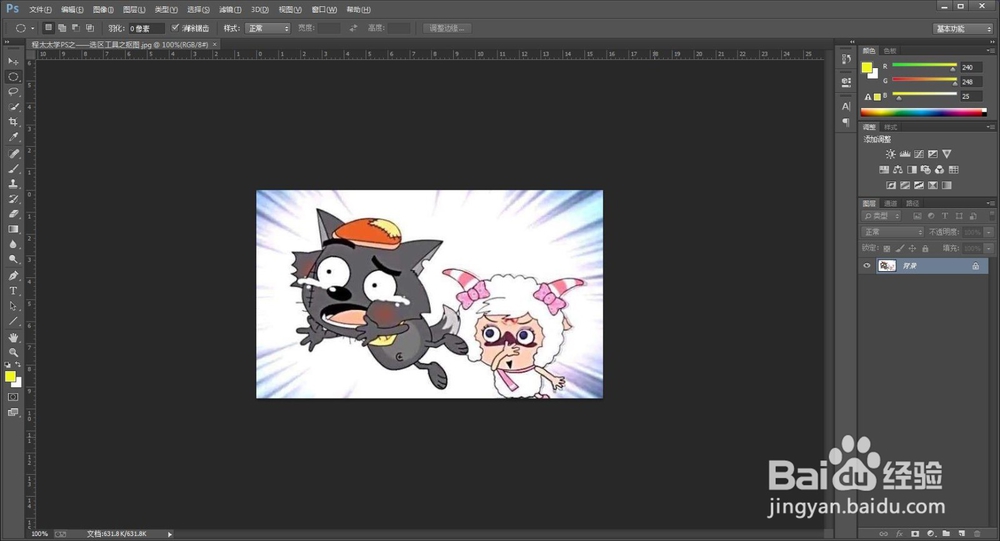
2、在工具栏里找到“快速选择工具”,对要抠选的地方,鼠标左键单击或按住鼠标左键划选。
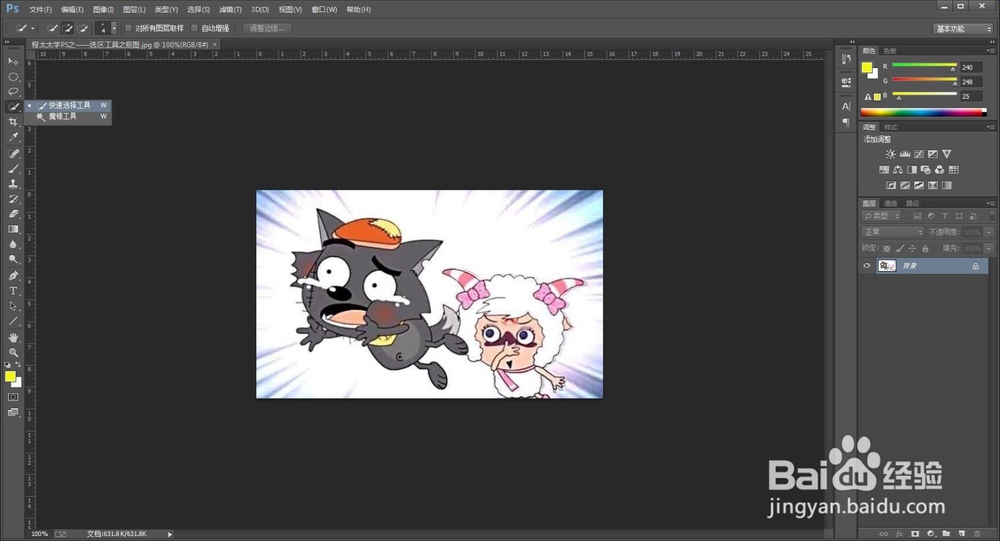
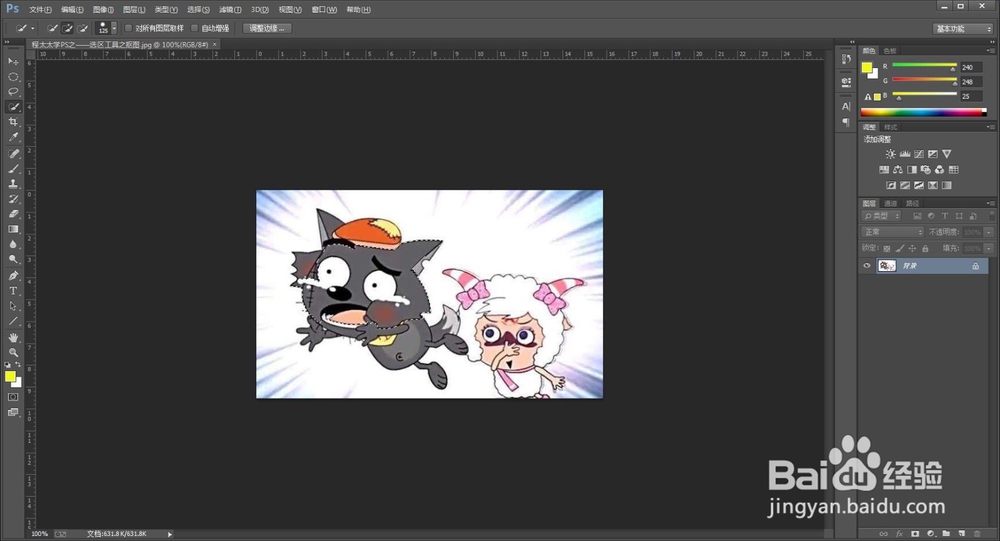
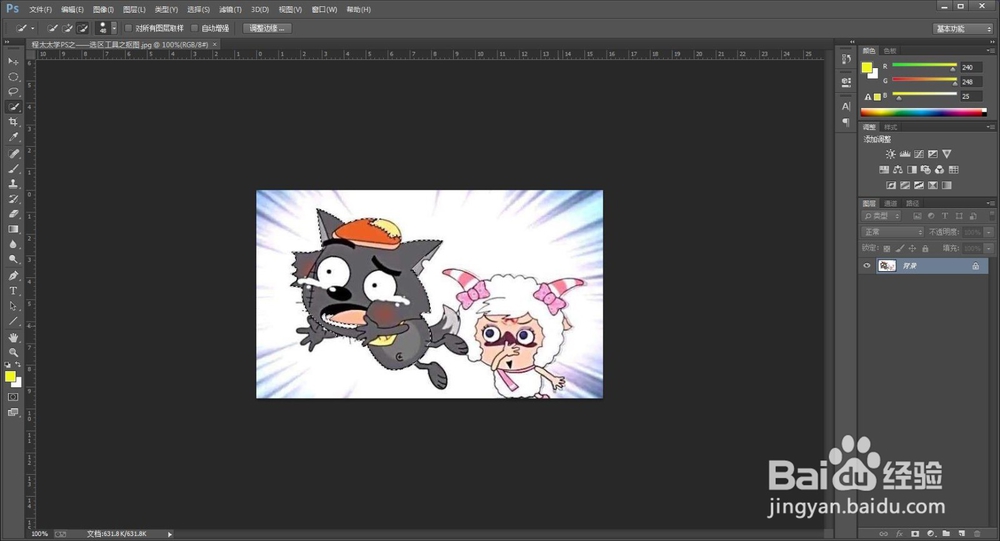
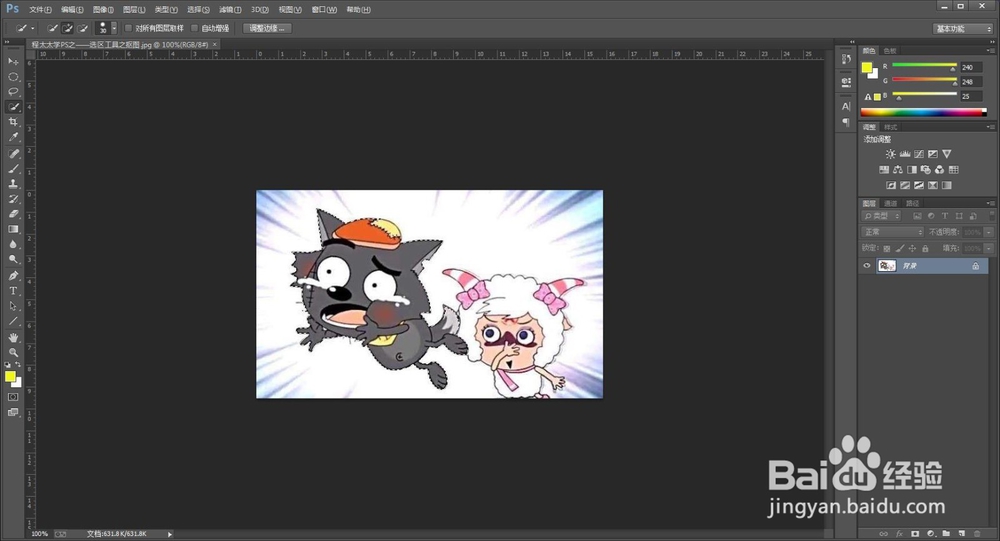
3、将要抠选的地方全部选择好,大致效果如图。
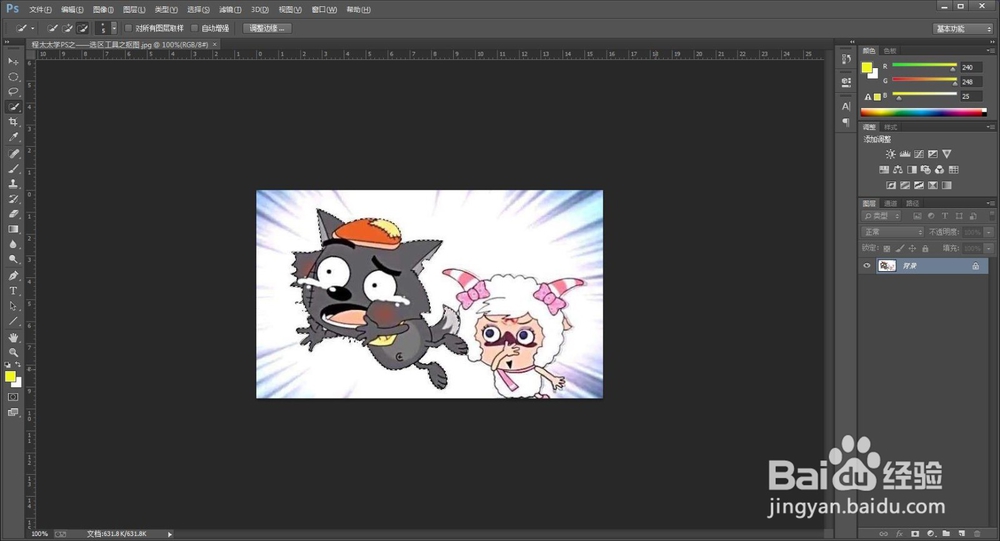
4、再打开一张要将灰太狼置换过去的背景图。
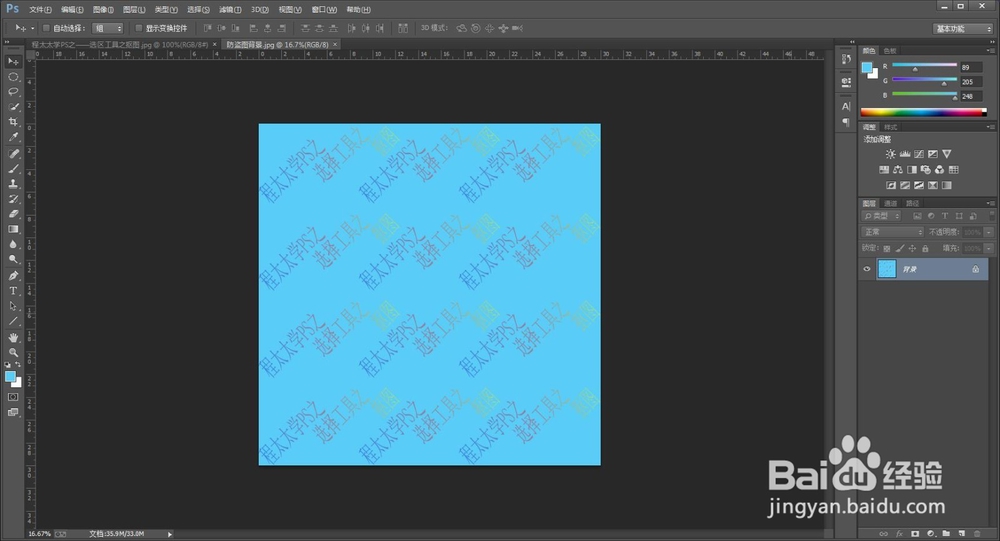
5、在工具栏里找到“移动工具”,将选区内的灰太狼拉动过去。
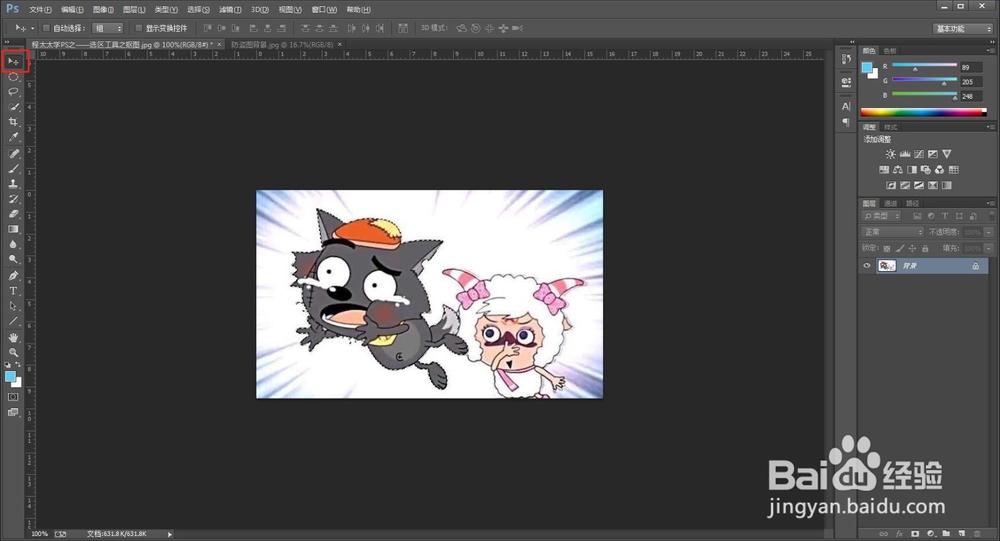
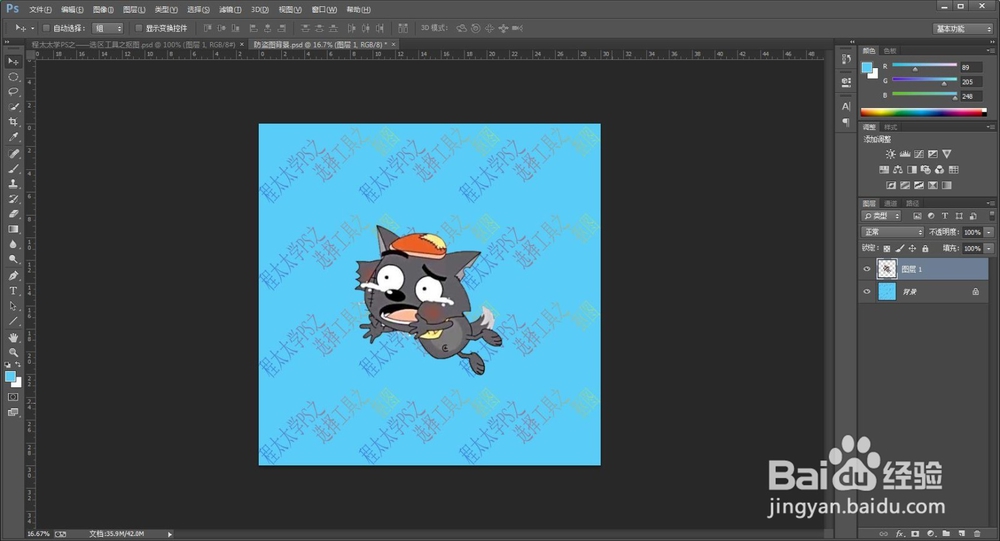
6、另存为JPEG格式的图片效果如图。

7、如果想将美羊羊一起抠出来,接着重复第二步即可。
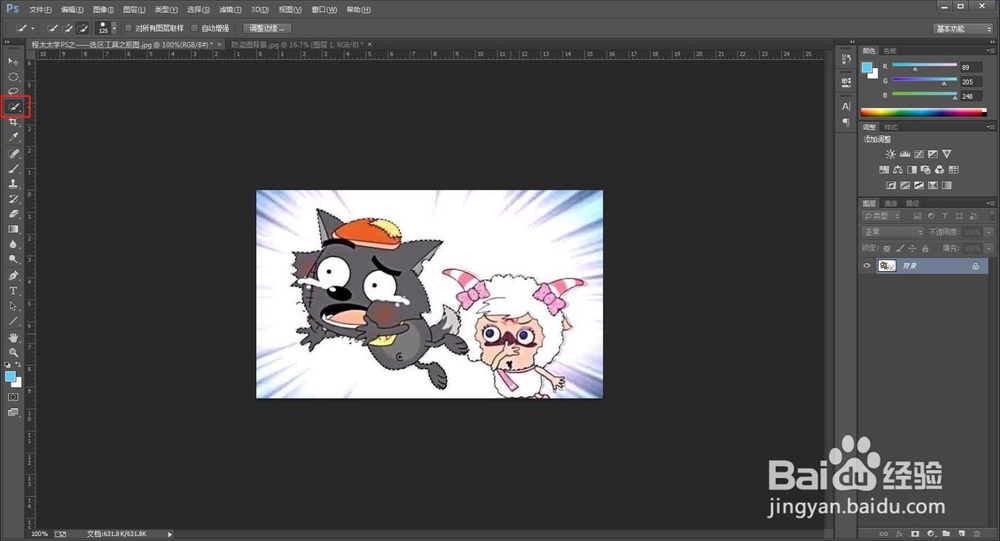
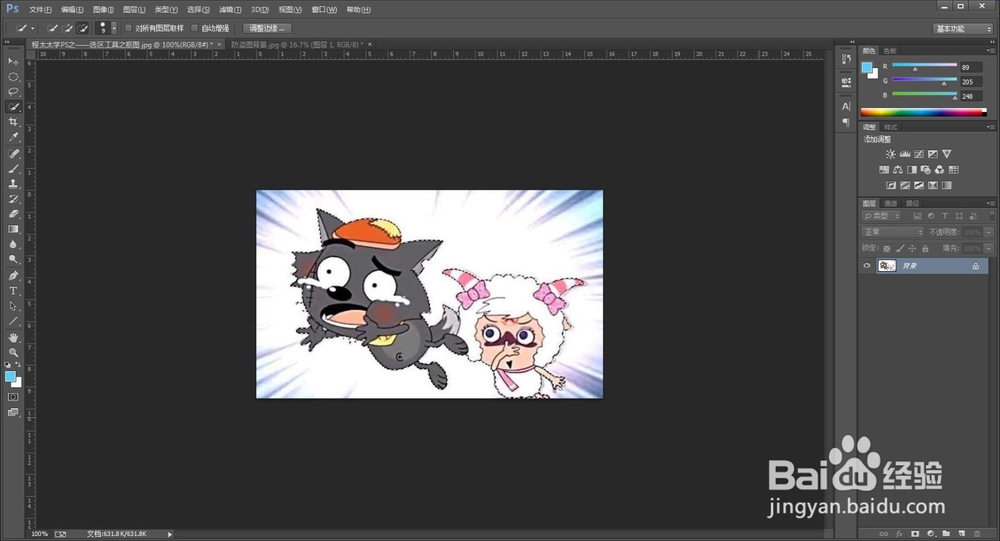
8、再用“移动工具”,将选区内的灰太狼和美羊羊一起拉动过去。
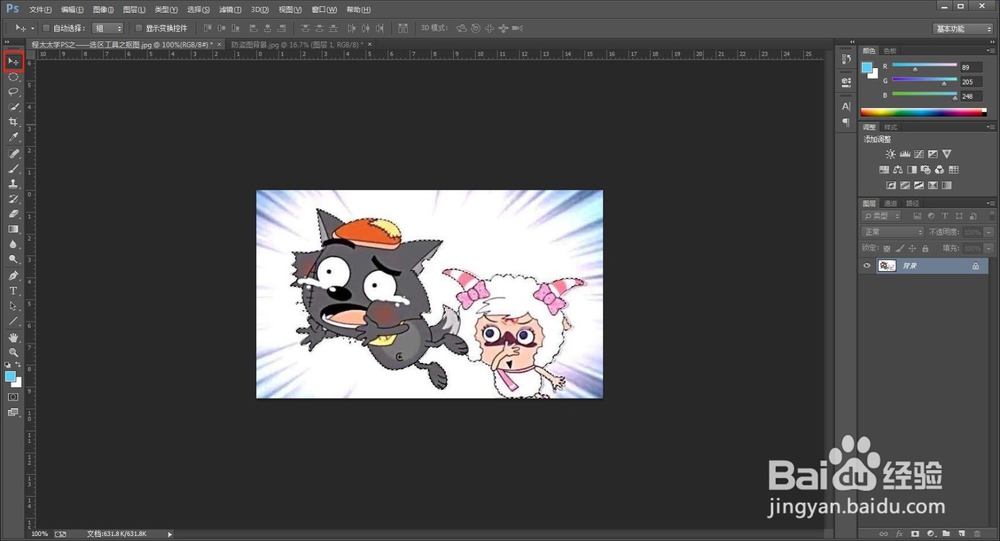
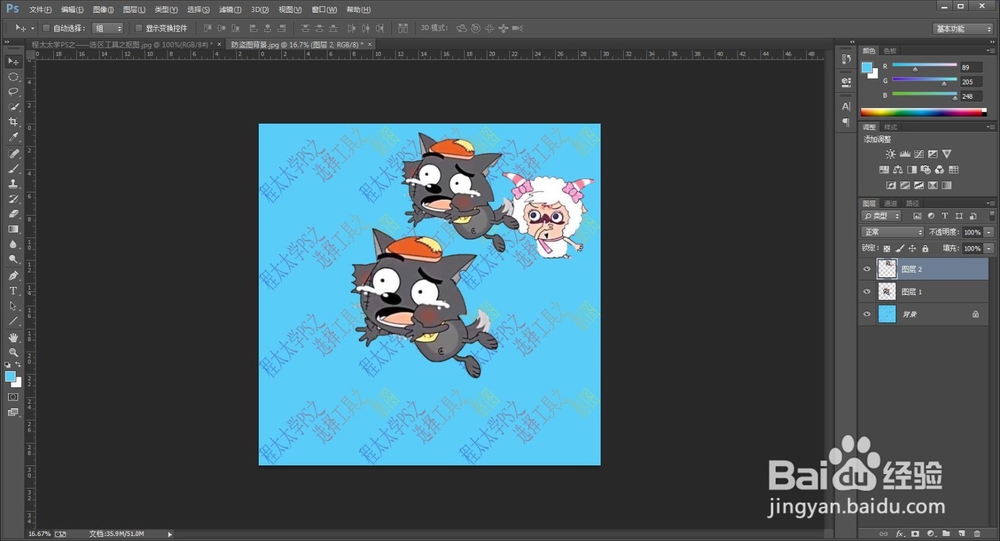
9、再调整一下摆放位置。
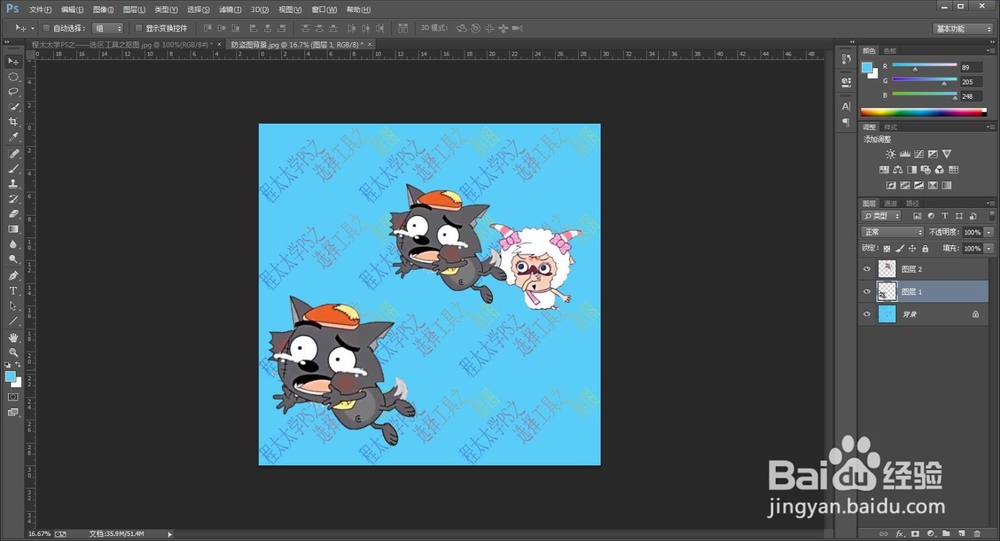
10、另存为JPEG格式的图片效果如图。

声明:本网站引用、摘录或转载内容仅供网站访问者交流或参考,不代表本站立场,如存在版权或非法内容,请联系站长删除,联系邮箱:site.kefu@qq.com。
阅读量:184
阅读量:125
阅读量:39
阅读量:57
阅读量:69